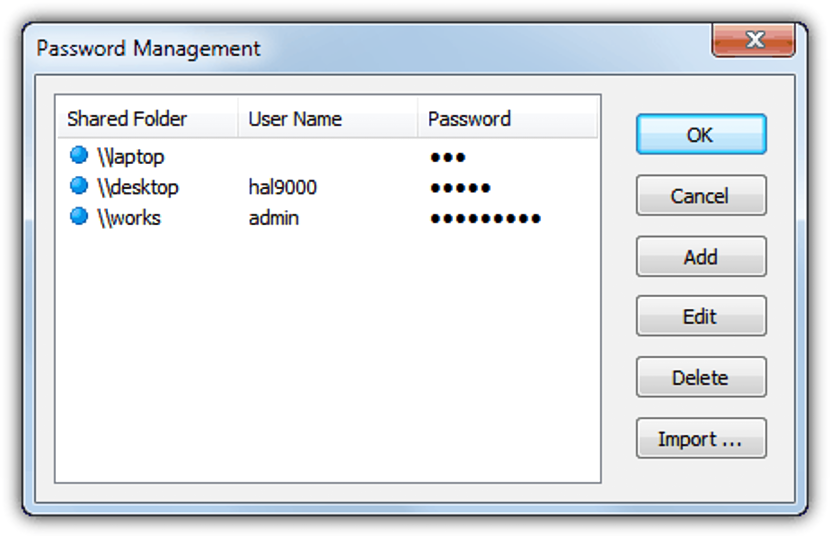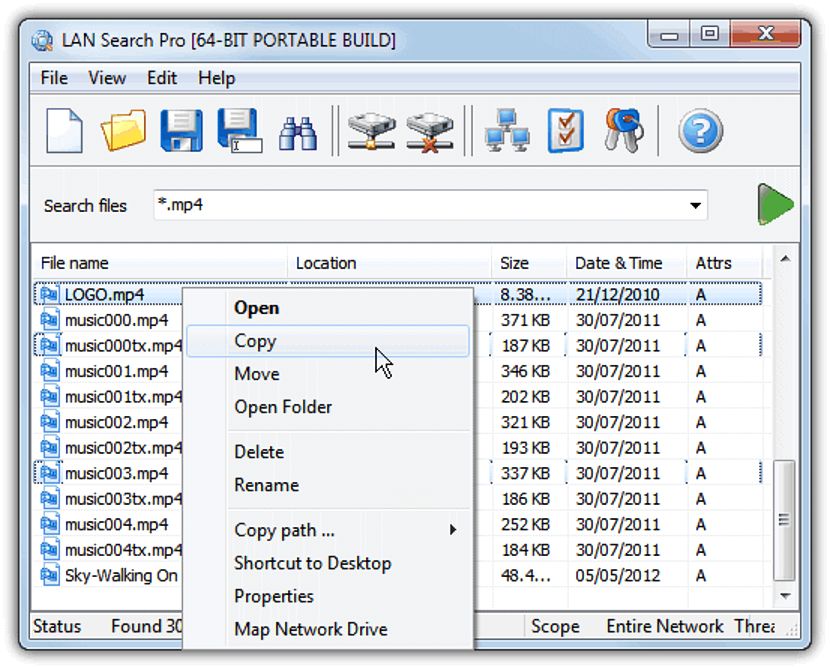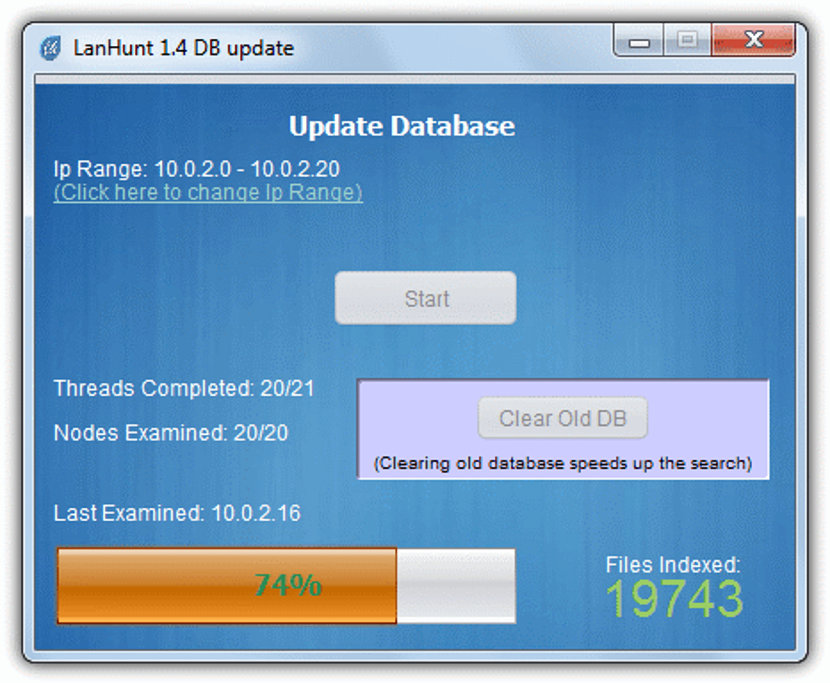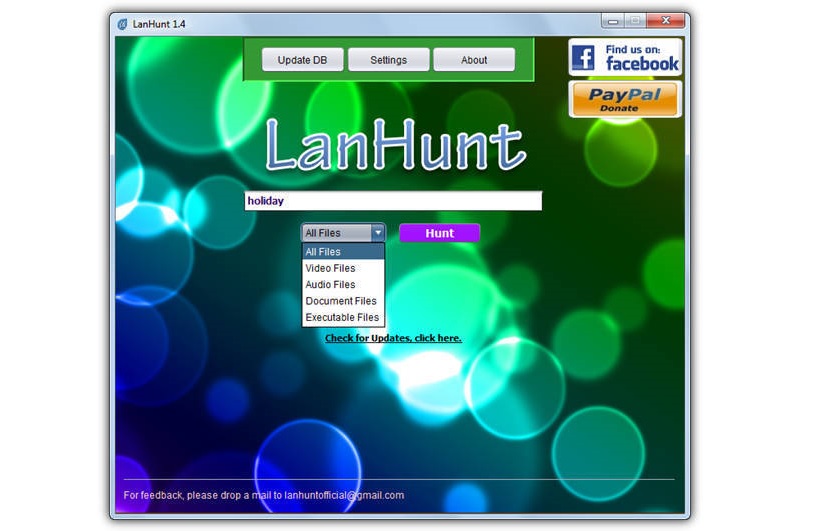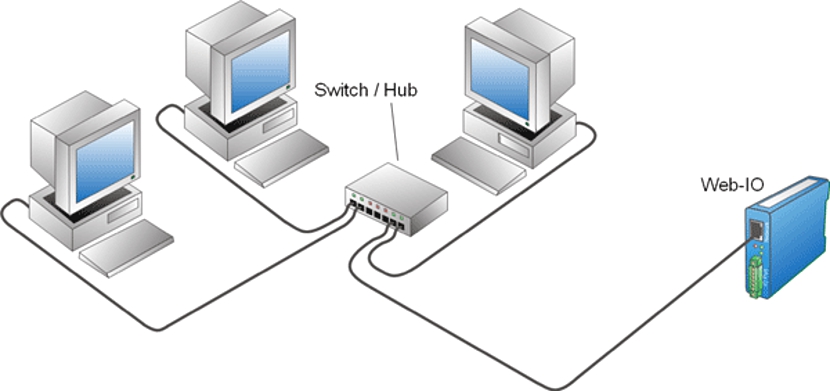
Als u een Windows-computer heeft en u wilt een bestand op een van uw lokale harde schijven vinden, hoeft u alleen maar de verkenner te openen en schrijf de naam die uw zoekopdracht definieert. Dankzij de indexering die Windows heeft, konden de resultaten vrijwel onmiddellijk worden weergegeven.
Het probleem kan optreden als dit bestand zich niet op onze harde schijf bevindt, maar op een van de computers die deel uitmaken van het lokale netwerk; Als er een paar computers zijn aangesloten via dit systeem, hebben we misschien de gewoonte aangenomen om bestanden op te slaan of te delen op de harde schijven van deze computers, wat een volkomen zware taak is om uit te voeren, maar als we een van de tools gebruiken die we zullen gebruiken hieronder vermeld, kunnen we een bestand in elk van hen vinden, zolang ze allemaal deel uitmaken van hetzelfde lokale netwerk.
Basisoverwegingen bij het zoeken naar een bestand op het lokale netwerk
Het eerste dat u moet overwegen, is dat alle computers die deel uitmaken van een lokaal netwerk zijn ingeschakeld en ook dat uw harde schijven zijn aangesloten als ze extern zijn. Daarnaast moeten harde schijven ook worden gedeeld met alle gebruikers op het netwerk. Als we deze basiskenmerken hebben overwogen, kunnen we elk van de tools gebruiken die we hieronder zullen noemen, die de mogelijkheid hebben om harde schijven te verkennen die zijn verbonden met het lokale netwerk om een specifiek bestand te vinden.
Volgens de ontwikkelaar van deze tool is dat zo de ideale oplossing voor wie de exacte plaats niet kent waar een opgeslagen bestand zich bevindt. Dit komt door het feit dat deze tool de mogelijkheid heeft om alle computers te doorzoeken die deel uitmaken van het lokale netwerk en zelfs op die sites waar een toegangsbeperking is ingesteld.
De enige vereiste is om te proberen de applicatie de respectieve toegangsreferenties voor elk van de personal computers; Dit betekent dat we zowel de gebruikersnaam als het wachtwoord moeten schrijven om toegang te krijgen tot elk van deze computers; Als u deze tool vaak gaat gebruiken om te zoeken naar bestanden op het lokale netwerk, kunt u deze toegangsinformatie opslaan in een csv-type document om deze later in deze tool te importeren.
Als u dit soort parameters heeft gedefinieerd, kunt u op zoek gaan naar het bestand waarin u geïnteresseerd bent; Het is duidelijk dat de interface zal veranderen wanneer je deze bewerking gaat uitvoeren, iets dat erg lijkt op het screenshot dat we in het bovenste gedeelte hebben geplaatst. Van daaruit heb je al de mogelijkheid om met verschillende functies aan de slag te gaan, wat betekent dat je erbij kunt kopiëren, verplaatsen, verwijderen, hernoemen of een andere taak die u maar wilt, met het geselecteerde bestand; We moeten ook vermelden dat deze tool aanvankelijk $ 49 kostte, wat nu gratis is, hoewel de ontwikkelaar een donatie in ruil voorstelt. U kunt zowel de versie downloaden om te installeren als de draagbare versie en in de recensies van Zowel 32-bits als 64-bits.
- 2. lanjacht
Als de tool die we hierboven hebben genoemd niet aan uw werkverwachtingen voldoet, raden we u dit andere alternatief aan met de naam "LanHunt"; Dit voorstel werkt op een heel andere manier dan wat we eerder noemden, want hier een indexering van alle inhoud wordt in eerste instantie uitgevoerd van de harde schijven van personal computers die zijn aangesloten op het lokale netwerk. Dit is ongetwijfeld het grootste gemak, aangezien de gebruiker vervolgens alleen de naam van het bestand dat hij wil zoeken hoeft in te typen om snelle en efficiënte resultaten te verkrijgen.
De informatie van deze indexering wordt geregistreerd in de interne database van de tool; Wat betreft de werkinterface, deze lijkt erg op de schermafbeelding die we hieronder zullen plaatsen.
Daar hoeft u alleen maar de naam van het bestand (of een trefwoord) in te typen, zodat de zoekopdracht meteen wordt uitgevoerd. Bovendien kunt u definieer het type bestand waarmee uw zoekopdracht overeenkomt, dit met als enige doel om een paar filters toe te passen die u betere resultaten bieden. Uiteindelijk zou je de knop linksboven die zegt "Update DB" moeten gebruiken, aangezien de gebruikers van elke computer zeker de informatie op hun harde schijven zullen updaten, waardoor het noodzakelijk wordt om een nieuwe indexering uit te voeren met deze applicatie.